在Oracle VM VirtualBox中添加磁盘,并挂载磁盘 |
您所在的位置:网站首页 › 创建虚拟磁盘位置怎么设置 › 在Oracle VM VirtualBox中添加磁盘,并挂载磁盘 |
在Oracle VM VirtualBox中添加磁盘,并挂载磁盘
|
一、打开虚拟机分配硬盘空间
这里别选错了,是SATA,要不然就可能把虚拟机送走了 选择新加的磁盘空间 然后就会发现多了一个 二、在linux系统中格式化磁盘 fdisk-l #查看磁盘如果是分配过的磁盘会有黄框内的分区信息,我们需要对/dev/sdb进行磁盘分区
输入命令行,然后按 m 来查看帮助信息 fdisk /dev/sdb
帮助:
按n添加分区,然后按p 添加主分区
输入1-4 选择创建几个分区
然后回提示分区的大小,不用管回车就可以,默认会帮我们分配好 最后输入w保存退出 接着查看分区是否创建成功 还是 fdisk -l,可以但看磁盘下多了一个分区信息
对分区进行格式化 mkfs.ext4 /dev/sdb1
出现 done表示格式化完成,再次查看下 blkid,出现了分区信息。
三、挂载 首先在挂载点mnt下创建一个目录,目录随便取名(先切换到根目录下,不切也可以,但mnt前加 斜杠) cd / mkdir mnt/mydisk
开始挂载 mount /dev/sdb1 /mnt/mydisk/ 输入mount查看是否有自己添加的挂载信息 mount
现在挂载就完成了 四、开机自动挂载 当重启linux系统后发现之前的挂载信息都没了
需要配置自动挂载,首先获取分区ID blkid
按照规定格式填好 UUID=84b3ecd5-c7bf-4f34-87c6-b9bec86b2f68 /mnt/mydisk ext4 defaults 0 0 ok结束 |
【本文地址】
今日新闻 |
推荐新闻 |

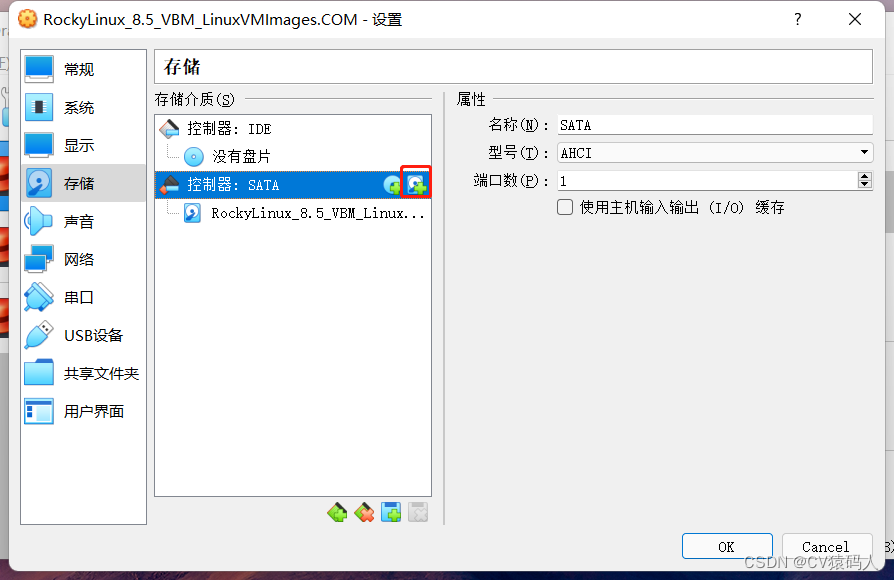
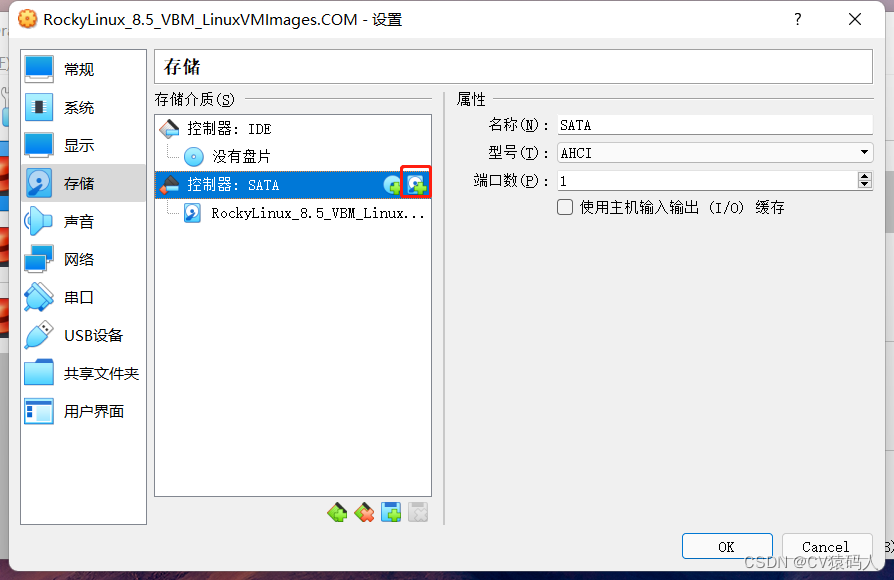





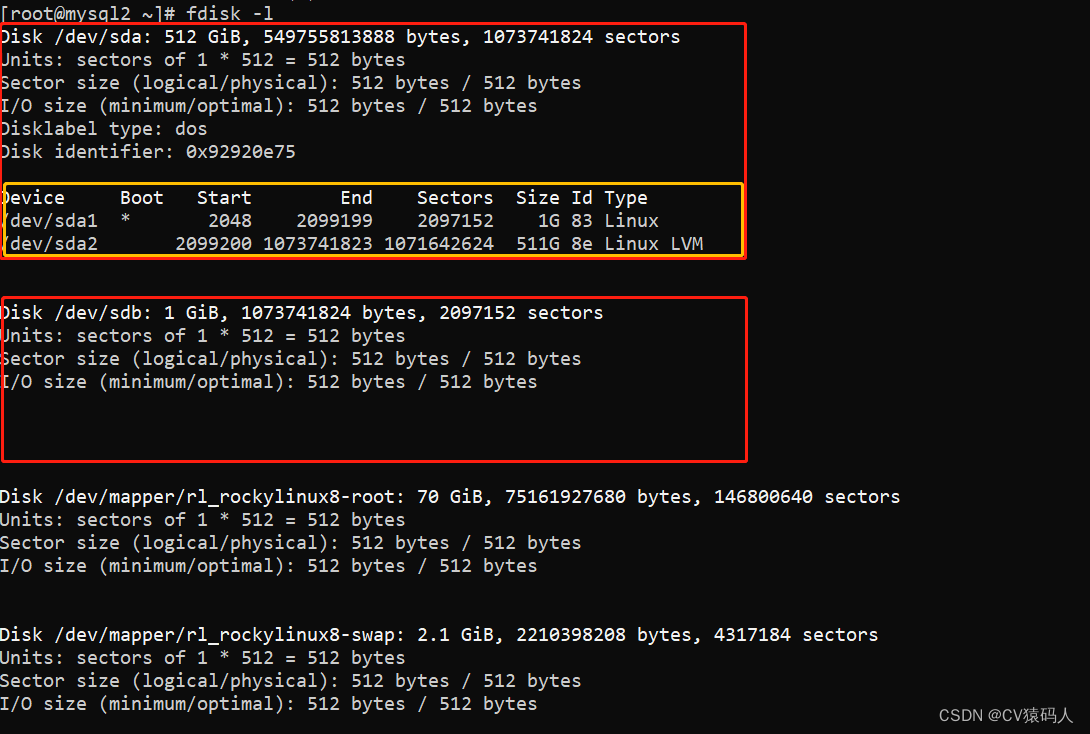

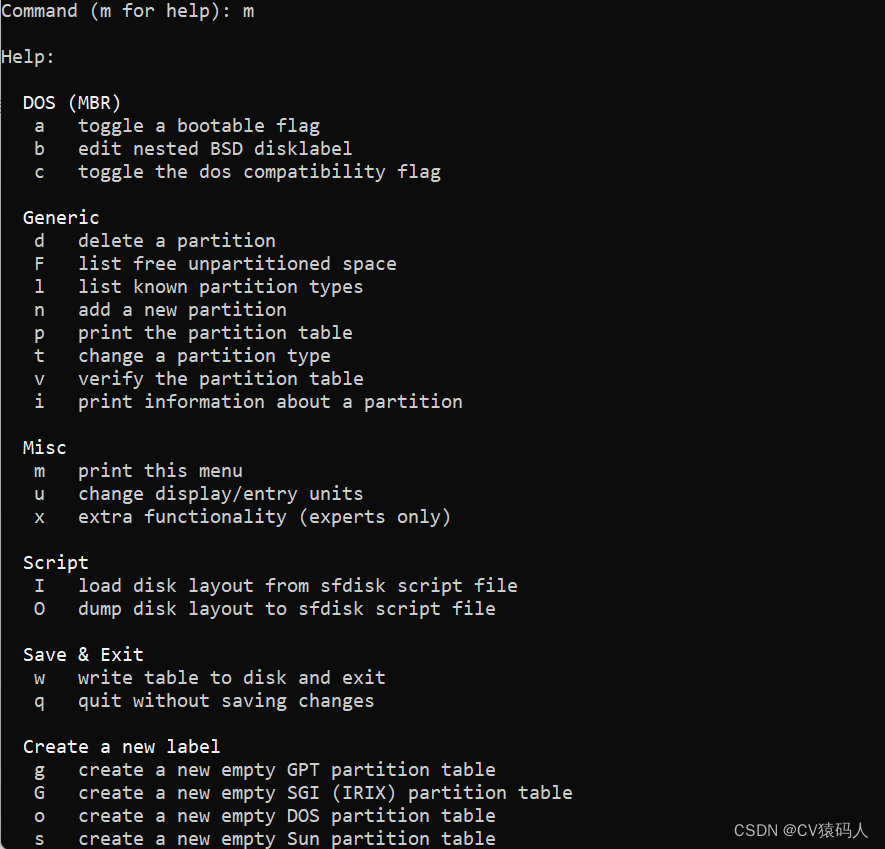









 复制好后,修改配置文件
复制好后,修改配置文件